最近不少黑群晖用户装了我们的扩展硬盘柜朋友发现装完之后硬盘数量认不全或完全认不出来硬盘,所以特地写一个教程。供大家参考一下。注意:不支持DT型号,好像除了虚拟机物理机最高只支持24盘请自测,我没这么多硬盘测试,但是虚拟机是没问题的。
其实就是连接ssh之后在root权限下,修改下边两个文件里面的参数
/etc.defaults/synoinfo.conf
/etc/synoinfo.conf
maxdisks 值设置为36
internalportcfg设置为0xfffffffff 9个f
如果您需要的不是36个硬盘都设置为内置SATA请使用链接内的表格计算https://docs.qq.com/sheet/DYVJZanhCa2NlcU5n?u=ab305bcc87da4cdb8b7fbb81abd72832&tab=BB08J2
表格由ing大佬提供
图文使用说明
本教程使用 群晖synoinfo快捷修改脚本工具 想了工具的更多使用方法可以查看https://mi-d.cn/5722
打开群晖的SSH连接功能,使用完毕之后建议关闭,此端口容易被攻击。如果机器有映射公网注意使用高强度密码。
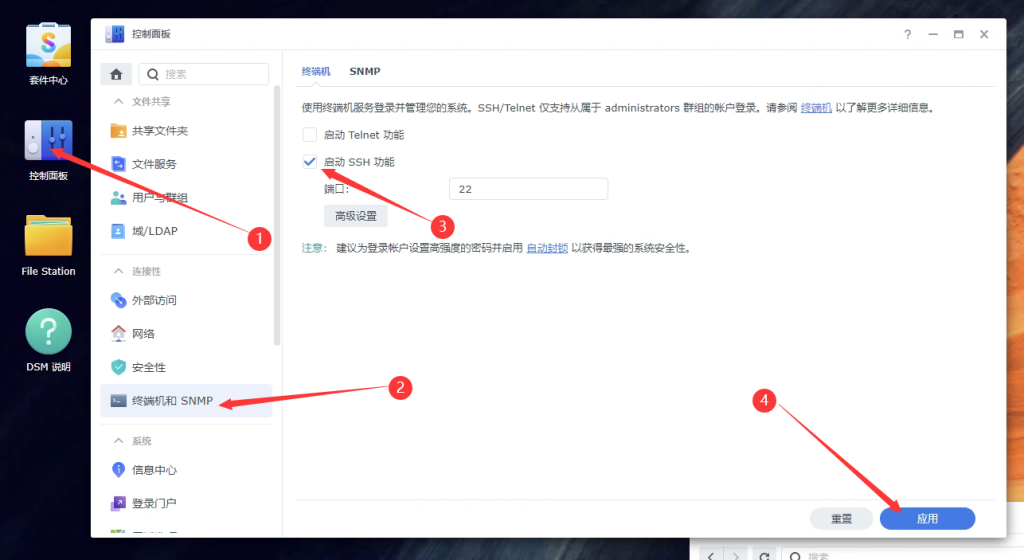
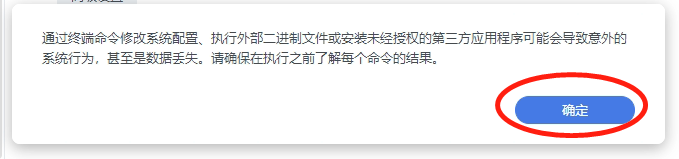
苹果MAC用户:自带客户端可以参考https://mi-d.cn/4866来连接ssh,再参考下边的教程命令
Linux系统的朋友:如果连ssh远程连接都不会请直接关掉窗口
微软win用户:下载 putty中文版 https://tank.lanzouo.com/imGbHab6kre
解压缩运行putty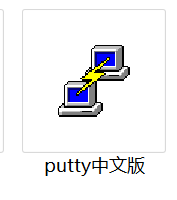
输入群晖的ip地址
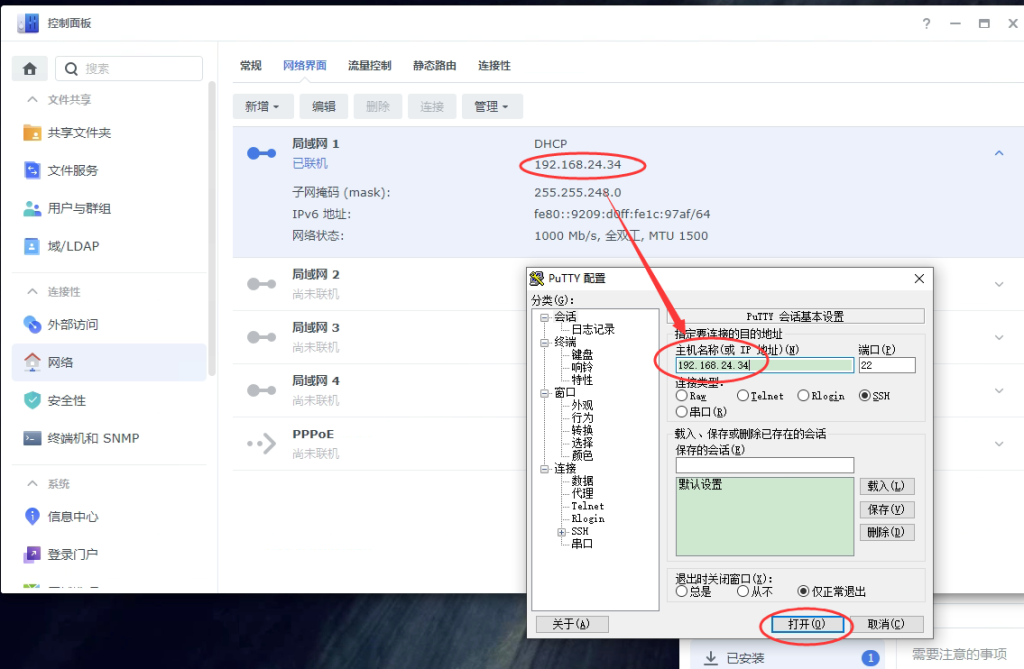
第一次使用会有安全警告,点一下是
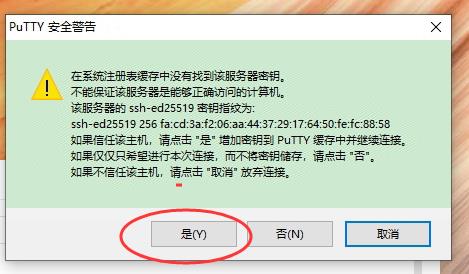
输入带有管理员权限的用户名(root权限) 回车
然后输入你的密码,注意输入密码时不会有任何字符提示,输入完成后按回车
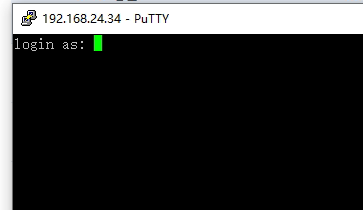
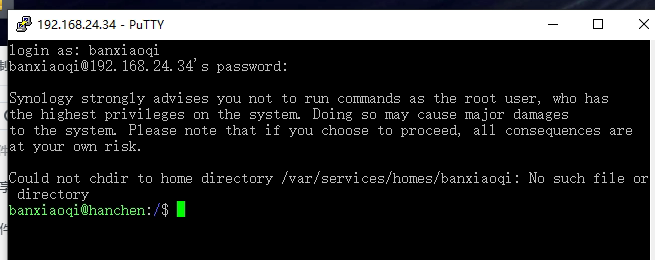
先获取ROOT权限 接下来输入sudo -i
sudo -i (会提示输入密码,输入密码不会有任何提示,输入完之后直接回车就可以)回车
再次输入你的密码,注意输入密码时不会有任何字符提示,输入完成后按回车
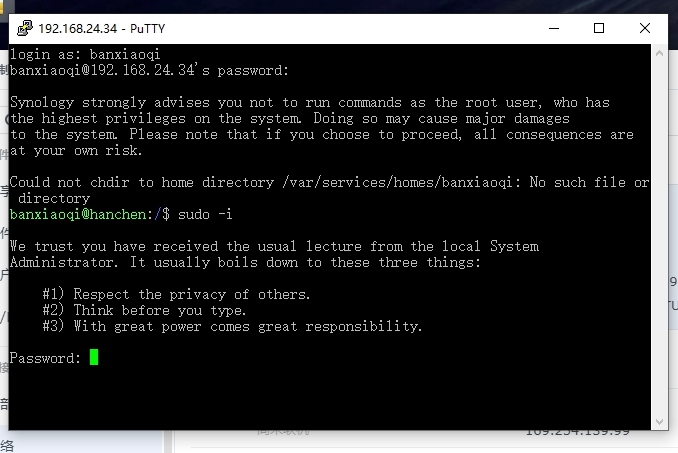
用户名变成root 就说明已经获得root权限
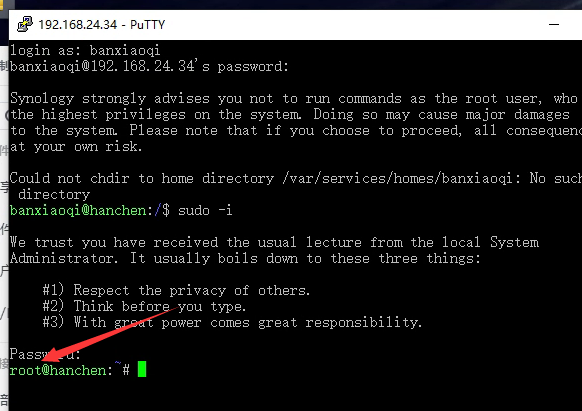
复制下边的命令,粘贴到ssh窗口里面。回车之后就会自动修改参数,操作完成后应该是立即生效,如果不生效请重启后看看
curl -skL https://mi-d.cn/d/conf.sh | bash -s set internalportcfg 0xfffffffff
curl -skL https://mi-d.cn/d/conf.sh | bash -s set maxdisks 36
也可以通过以下命令查看参数有没有修改正确,如下图
curl -skL https://mi-d.cn/d/conf.sh | bash -s get internalportcfg
curl -skL https://mi-d.cn/d/conf.sh | bash -s get maxdisks

如果你改完之后重启恢复请更换其它引导文件(虚拟机也是)
注意:虚拟化的朋友,要注意你的虚拟SATA控制器虚拟SATA口数量(ESXi直接就是36个)需要配合引导盘上的DiskIdxMap、SataPortMap、SasIdxMap三个参数屏蔽多余的虚拟SATA口才能认出后面的物理SATA口,至于怎么修改和怎么算这个参数推荐看一下我的另外两篇文章https://mi-d.cn/4802 和 https://mi-d.cn/4468
其它关联命令
查看当前系统已经识别到的所有硬盘有助于检查到底是sas/sata卡没驱动还是因为群晖系统限制
fdisk -l | grep 'Disk '


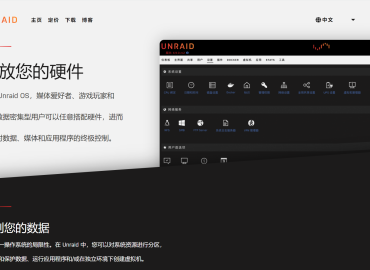
用arpl编译过的重启会导致修改无效,怎么解决?
使用最新版本就行了
你好 使用什么最新版本
用了咱们家的修改这条后,发现开机的时候会提示找不到硬盘curl -skL https://mi-d.cn/d/conf.sh | bash -s set maxdisks 36
是什么情况哇?
可能对于DTS型号不兼容吧。你可以试试3622 918 这些型号试试
同样的方法和引导在虚拟机是可以的,在物理机就失效。用curl -skL https://mi-d.cn/d/conf.sh | bash -s get maxdisks命令可以显示36个,但实际上创建阵列的时候就会马上闪退
这个闪退是因为只能处理26个盘,不管你机器里装了多少硬盘,都能显示出来,但只能管理26个盘,超过的都不能用,应该是引导程序的BUG,目前无解。
好像是这个问题,但是手里没有这么多硬盘,ESXi虚拟机又支持所以暂时无解
最新的是我换了HBA卡,可以创建了到36个盘,但是27个盘以后会提示“无法访问系统分区”,但是可以存储数据,就是看不到硬盘的状态。点击修复也没有用。
不管刷的3622+还是S6400都是一样问题
我现在想逆操作,用rr引导默认没有usb串口(和esata),导致我所有usb插上都是sata……我想把usb改回来,但是压根试不出来哪个是usb串口……
建议在官方群反馈,其实我也一知半解有限的调出来过,但是碍于时间问题也没有深入研究
同用的RR默认,现在USB默认识别为SATA,想改回来
亲测启动的时候插上,就可以识别为外接设备
确实可以
我也是,看了下配文件,所有的盘位模式都是stat内置硬盘,自己改了下,结果重启需要恢复,花了个把小时才修复好,还得重新改m2的配置,太费事了,幸好恢复了配置套件文件都还在。用楼里面的插上USB硬盘再开机,确实能识别成usb的了,只是会提示无法装载外置usb硬盘分区,实际上是能识别的。
DS920+设置了好像不行